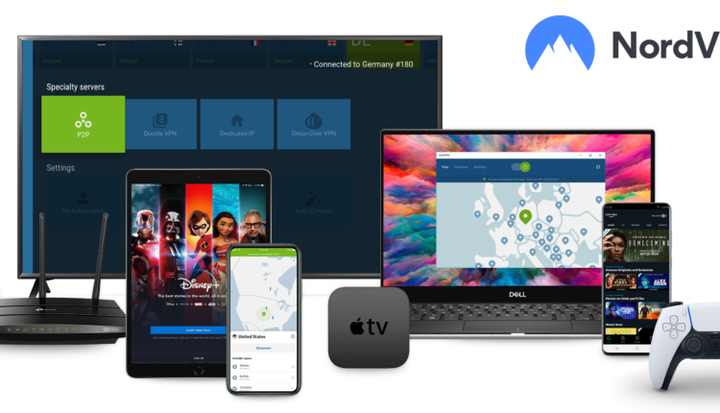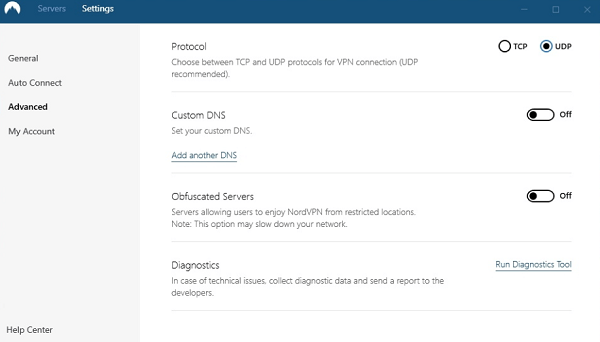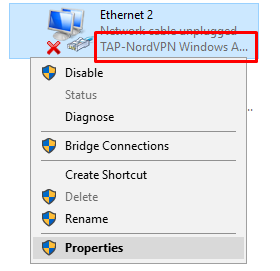Dlaczego mój NordVPN nie działa?
Twoja aplikacja NordVPN może przestać działać, ponieważ inne oprogramowanie na Twoich urządzeniach może być z nią w konflikcie. Możesz ponownie połączyć się z NordVPN, wyłączając oprogramowanie antywirusowe/firewall lub ponownie instalując aplikację NordVPN na swoim urządzeniu.
NordVPN to jedna z najczęściej używanych aplikacji VPN na rynku. Jednak, podobnie jak inne sieci VPN, jego aplikacje od czasu do czasu napotykają problemy. Dlatego może się okazać, że NordVPN nie działa dla Ciebie.
Nie martw się jednak, naprawienie problemów z łącznością NordVPN jest dość proste. Zawsze możesz skontaktować się z obsługą klienta NordVPN lub spróbować zastosować się do prostych wskazówek dotyczących rozwiązywania problemów, które omówiłem w tym przewodniku.
Jeśli wypróbowałeś już te wskazówki i nadal nie możesz sprawić, by NordVPN działał poprawnie, możesz wypróbować ExpressVPN, który jest bardzo świetną alternatywą dla NordVPN o podobnych możliwościach.
Krótki przewodnik dotyczący problemów z niedziałającym NordVPN
Twoja aplikacja NordVPN może przestać działać z wielu powodów. Jednym z powszechnych problemów jest błąd 1001 podczas instalacji. Ten błąd występuje podczas pobierania aplikacji NordVPN w systemie Windows 7.
W tym celu spróbuj najpierw zaktualizować system Windows, a następnie spróbuj ponownie zainstalować aplikację. Upewnij się, że używasz 4.8 wersji .NET Runtime.
Oprócz tego możesz również spróbować wyłączyć zaporę sieciową lub program antywirusowy i ponownie zainstalować aplikację NordVPN.
Jednak niektóre problemy są łatwe do naprawienia, podczas gdy inne są trudne. Oto kilka rozwiązań, które można wypróbować, gdy okaże się, że NordVPN nie łączy się :
1 Próbuję różnych lokalizacji serwerów
NordVPN ma ogromny wybór serwerów dostępnych w ponad 59 krajach świata. W niektórych przypadkach problemy z połączeniem wynikają z kilku złych serwerów, które w rzeczywistości mogą być wyłączone po stronie dostawcy.
Jeśli więc NordVPN nie udało się połączyć z określonym serwerem, spróbuj użyć innej lokalizacji. Jeśli to działa, oznacza to, że Twój problem jest tylko odosobnionym problemem z jednym lub kilkoma serwerami i prawdopodobnie zostanie wkrótce naprawiony przez firmę. W międzyczasie możesz użyć innego serwera, który jest najbliższy preferowanemu.
Ogólnie rzecz biorąc, NordVPN zapewnia doskonałą prędkość na większości swoich serwerów, więc powinieneś uzyskać stabilne prędkości nawet po połączeniu ze stosunkowo zdalnymi serwerami.
Ponadto NordVPN jest kompatybilny z torrentami, ale jeśli wybierzesz lokalizację serwera, która nie jest bezpieczna dla torrentów, NordVPN automatycznie przekieruje Cię na serwery w Holandii lub Kanadzie.
Zdobądź NordVPN najlepszą alternatywę dla NordVPN
2 Sprawdzanie aktywnej subskrypcji
Czasami nieudane płatności prowadzą do anulowania subskrypcji użytkownika, nawet nie zdając sobie z tego sprawy. Upewnij się, że Twoja subskrypcja jest nadal aktywna i ostatnia płatność się powiodła.
Aby to zrobić, zaloguj się na swoje konto NordVPN i sprawdź, czy stan konta to „Aktywne". Jeśli nie, będziesz musiał skontaktować się z obsługą klienta i poinformować o swoim problemie, aby go rozwiązać.
3 Ponowne logowanie/ponowna instalacja
Wreszcie, jeśli żadna z innych metod nie zadziałała, spróbuj wylogować się z NordVPN, a następnie ponownie zalogować się do aplikacji. Niektórzy użytkownicy zgłosili udane poprawki za pomocą tej sztuczki.
Jeśli NordVPN nadal nie będzie łączyć się z Internetem, ostatnią opcją jest wykonanie nowej instalacji aplikacji NordVPN na urządzeniu. Skontaktuj się z oficjalną obsługą klienta, jeśli to również nie zadziała.
4 Resetowanie aplikacji
NordVPN nie łączy się w systemie Windows 10, ale jeszcze kilka dni temu działał dobrze? To częściej niż myślisz. Poza tym, że VPN po prostu się nie łączy, jest też jeden bardzo dziwny błąd, który mają nowe aplikacje NordVPN. Błąd polega na tym, że nie będziesz mógł zobaczyć listy serwerów i wybrać tego, z którym chcesz się połączyć.
Te problemy można rozwiązać, po prostu resetując aplikację NordVPN.
Oto jak możesz zresetować aplikację NordVPN dla systemu Windows:
- Otwórz aplikację NordVPN > kliknij Ustawienia
- Przewiń w dół, aby znaleźć Ustawienia zaawansowane > Uruchom narzędzie diagnostyczne
- Otworzy się nowe okno z zakładką „Resetuj aplikację”. Kliknij na to
Po kliknięciu resetowania NordVPN przywróci ustawienia domyślne. Spróbuj połączyć się z serwerami, a problem powinien zostać rozwiązany.
NordVPN nie łączy się na Macu? Wypróbuj proces resetowania. Oto jak to działa na Macu:
- Zamknij NordVPN, klikając go prawym przyciskiem myszy w Docku i klikając Zakończ
- Otwórz Terminal i uruchom następujące polecenia:
- defaults usuń com.nordvpn.osx-apple (jeśli masz aplikację z App Store)
- defaults usuń com.nordvpn.osx (jeśli masz aplikację z oficjalnej strony NordVPN )
Spowoduje to przywrócenie aplikacji NordVPN Mac do ustawień domyślnych. Zarówno Surfshark, jak i NordVPN to świetny wybór dla urządzeń macOS.
5 Wyłącz/włącz ponownie adapter TAP
Od Windows 7 do Windows 10, niektóre komunikaty o błędach i problemy z łącznością można rozwiązać za pomocą tej sztuczki wyłączania/ponownego włączania adaptera NordVPN TAP.
Oto jak to działa w systemie Windows 10:
- Zamknij NordVPN.
- Otwórz Panel sterowania> Sieć i Internet> Centrum sieci i udostępniania> Zmień ustawienia adaptera.
- Kliknij prawym przyciskiem myszy Adapter Windows TAP-NordVPN > Wyłącz.
- Po wyłączeniu kliknij dwukrotnie kartę, aby ponownie ją włączyć.
- Uruchom NordVPN i spróbuj połączyć się z serwerem
Źródło obrazu: NordVPN
Nadal nie możesz połączyć się z NordVPN, nie masz szczęścia? Wypróbuj następną wskazówkę.
6 Zmień protokoły VPN
Aplikacja NordVPN dla systemu Windows obsługuje protokoły NordLynx i OpenVPN TCP/UDP. Domyślnie NordVPN używa protokołu NordLynx, który jest zbudowany wokół protokołu WireGuard VPN. Jeśli NordVPN nie może się prawidłowo połączyć, spróbuj zmienić protokół na OpenVPN TC lub UDP.
Oto jak możesz zmienić protokół:
- Uruchom aplikację Windows NordVPN
- Kliknij opcję „Połącz automatycznie” po lewej stronie menu Ustawienia.
- Wyłącz opcję „Automatycznie wybierz protokół VPN i serwer”
- Na koniec wybierz VPN OpenVPN TC lub UDP.
7 Resetowanie ustawień sieciowych systemu Windows
Jeśli nic jeszcze nie zadziałało i nie możesz połączyć się z NordVPN, czas posunąć się nieco bardziej drastycznie, opróżniając DNS i resetując ustawienia IPv4 i IPv6.
Wykonaj poniższe czynności, aby to zrobić:
- Wpisz „cmd” w polu wyszukiwania, aby otworzyć wiersz polecenia
- Teraz wpisz następujące polecenia, naciskając po każdym klawisz Enter
- ipconfig /release
- ipconfig /flushdns
- ipconfig /renew
- Resetowanie netsh Winsock
- resetowanie interfejsu netsh ipv4
- resetowanie interfejsu netsh ipv6
- Katalog resetowania netsh Winsock
- netsh int ipv4 reset reset.log
- netsh int ipv6 reset reset.log
Uruchom ponownie komputer i spróbuj ponownie połączyć się z NordVPN.
8 Zmień ustawienia zapory
Jeśli nie wiesz, programy antywirusowe i zapory sieciowe na Twoim komputerze mogą uniemożliwić prawidłowe połączenie NordVPN. Aby rozwiązać ten problem, możesz tymczasowo spróbować wyłączyć zaporę sieciową lub program antywirusowy. Następnie spróbuj użyć NordVPN, aby sprawdzić, czy problem został rozwiązany.
Jeśli problem zostanie rozwiązany w ten sposób, spróbuj dodać NordVPN do listy wyjątków zapory lub programu antywirusowego. Umożliwi to prawidłowe działanie NordVPN bez żadnych zakłóceń.
9 Zmień konfigurację serwera DNS
Z powodu niewłaściwej konfiguracji serwera DNS NordVPN przestanie działać. Aby NordVPN działał poprawnie, musisz ręcznie skonfigurować swoje urządzenie do korzystania z serwerów DNS NordVPN. Zalecane adresy serwerów DNS NordVPN to 103.86.96.100 i 103.86.99.100.
Oto, jak ręcznie skonfigurować serwery DNS NordVPN na komputerze z systemem Windows:
1 Otwórz Panel sterowania na komputerze z systemem Windows.
2 Kliknij opcję Sieć i Internet.
3 Następnie kliknij Centrum sieci i udostępniania.
4 Teraz kliknij opcję Zmień ustawienia adaptera.
5 Wybierz sieć, do której jesteś podłączony > kliknij ją prawym przyciskiem myszy > kliknij Właściwości.
6 Następnie kliknij opcję IPv4 i wejdź do jej Właściwości.
7 Kliknij „Użyj następujących adresów serwerów DNS” i wpisz 103.86.96.100 jako podstawowy i 103.86.99.100 jako drugorzędny.
10 Zresetuj protokół IP NordVPN
Aby w prosty sposób zresetować protokół TCP/IP NordVPN, wykonaj następujące proste czynności:
1 Kliknij pasek wyszukiwania na komputerze z systemem Windows i wpisz CMD.
- Kliknij prawym przyciskiem myszy Wiersz polecenia i kliknij opcję Uruchom jako administrator.
3 Następnie wpisz netsh int IP reset resetlog.txt.
4 Na koniec uruchom ponownie komputer i uruchom aplikację NordVPN.
Mamy nadzieję, że zresetowanie protokołu TCP/IP rozwiąże wszelkie problemy z łącznością, które mogą wystąpić w przypadku NordVPN.
11 Przekroczenie limitu wielokrotnego logowania
NordVPN obsługuje 6 jednoczesnych połączeń. Oprócz komputerów stacjonarnych i smartfonów możesz skonfigurować NordVPN na Firestick, Roku, Kodi, a także na niektórych routerach.
Jeśli korzystasz z NordVPN na wielu urządzeniach i masz problemy z logowaniem, mogłeś przekroczyć dozwoloną liczbę połączeń. Spróbuj wylogować się z NordVPN z dowolnego urządzenia, na którym go nie potrzebujesz, i sprawdź, czy to umożliwi Ci korzystanie z NordVPN na wybranym urządzeniu.
Zdobądź NordVPN najlepszą alternatywę dla NordVPN
Alternatywy NordVPN
Jeśli prawidłowo wykonałeś powyższe kroki rozwiązywania problemów, powinieneś być w stanie pozbyć się wszystkich problemów z łącznością z NordVPN. Będziesz mógł przesyłać strumieniowo Netflix za pomocą NordVPN i odblokowywać wszystko, co chcesz.
Ale na wypadek, gdybyś nie był zadowolony z ogólnej wydajności NordVPN, możesz wybrać inną alternatywę, taką jak ExpressVPN, Surfshark lub PureVPN.
ExpressVPN — oferuje superszybkie serwery niż NordVPN
Podobnie jak NordVPN, ExpressVPN to bardzo wydajna usługa VPN. Aby dać ci wyobrażenie, gdzie NordVPN oferuje ponad 5500 serwerów, ExpressVPN oferuje ponad 3000 serwerów w 94 krajach. Oprócz serwerów ExpressVPN oferuje dedykowany tryb Stream (MediaStreamer), którego brakuje w NordVPN. Dzięki MediaStreamer możesz łatwo odblokować Netflix, BBC iPlayer, Disney Plus, Hulu i inne.
ExpressVPN zaczyna się od 6,67 USD/mies. (Zaoszczędź 49% i uzyskaj 3 dodatkowe miesiące ZA DARMO z 12-miesięcznym planem), obsługuje 5 wielokrotnych logowań i jest objęty 30-dniową polityką zwrotu pieniędzy.
Surfshark — zaoferuj większą zniżkę (83% zniżki) niż NordVPN
Surfshark oferuje ponad 3200 serwerów na całym świecie. Może odblokować Netflix, BBC iPlayer, Disney Plus i inne usługi przesyłania strumieniowego. Jest niesamowicie szybki i pomaga pobierać torrenty bez żadnych ograniczeń. Jest również wyposażony w fajne funkcje, takie jak CleanWeb, polityka braku logów, Kill Switch, ochrona przed wyciekiem DNS i wiele innych.
Jeśli chodzi o cenę, Surfshark kosztuje tylko 2,30 USD/mies. (82% zniżki na 2 lata + 2 miesiące bezpłatnego planu), obsługuje nieograniczoną liczbę jednoczesnych połączeń i jest objęty 30-dniową gwarancją zwrotu pieniędzy.
PureVPN — bardziej przyjazny dla użytkownika niż NordVPN
PureVPN to kolejna alternatywa dla NordVPN pod względem funkcji. Na przykład NordVPN nie pozwala wybrać określonej lokalizacji serwera w kraju, podczas gdy w przypadku PureVPN możesz wybrać konkretną lokalizację serwera z opcji kraju. PureVPN ma również większą sieć serwerów niż NordVPN z ponad 6500 serwerami w ponad 140 lokalizacjach.
PureVPN jest tańszy niż NordVPN, zaczynając od 3,33 USD/ mies. Oferuje również wyższą zniżkę niż NordVPN (tj. 70%). PureVPN umożliwia również 10 jednoczesnych połączeń i ma 31-dniową gwarancję zwrotu pieniędzy.
Często zadawane pytania — Rozwiązywanie problemów z NordVPN
Porozmawiajmy teraz o niektórych często zadawanych pytaniach dotyczących NordVPN i jego wskazówkach dotyczących rozwiązywania problemów.
Najczęstszym powodem nieprawidłowego działania aplikacji NordVPN na platformie Windows są adaptery TAP. NordVPN jest szczególnie podatny na konflikty adapterów TAP. Tak więc, jeśli masz zainstalowaną więcej niż jedną sieć VPN, NordVPN nie będzie działać.
Powodem, dla którego Twoja aplikacja NordVPN ciągle się rozłącza, może być:
- Wybrany protokół jest zablokowany w określonym kraju.
- Zapora sieciowa zainstalowana na Twoim komputerze blokuje NordVPN.
- Twoje połączenie internetowe może nie być stabilne.
Jeśli nie możesz uzyskać dostępu do Internetu, gdy NordVPN jest aktywny, spróbuj zmienić lokalizację serwera i upewnij się, że łączysz się z tym, który jest najbliżej Ciebie. Zwykle zapewniają one najlepszą stabilność i łączność z Internetem.
Większość problemów z aplikacją NordVPN na iPhone'a można rozwiązać, ponownie instalując aplikację:
- Usuń aplikację NordVPN ze swojego urządzenia.
- Uruchom ponownie iPhone'a.
- Zainstaluj ponownie aplikację.
- Zaloguj się do NordVPN za pomocą swoich danych uwierzytelniających i spróbuj połączyć się z serwerem.
Proces ponownej instalacji zresetuje NordVPN do ustawień domyślnych, dzięki czemu aplikacja będzie działać poprawnie na Twoim iPhonie.
Powodem, dla którego NordVPN przestaje działać na urządzeniu Firestick, może być to, że niektóre jego ustawienia mogły zostać przypadkowo zmienione. Aby go zresetować, przejdź do Ustawienia > Aplikacje > Zarządzaj aplikacjami i ponownie zainstaluj aplikację NordVPN dla Firestick ze sklepu z aplikacjami Amazon. Jeśli potrzebujesz pomocy, zajrzyj na nasz blog NordVPN Firestick.
Zdobądź NordVPN najlepszą alternatywę dla NordVPN
Wniosek
NordVPN to jedna z największych marek w branży VPN. Oferuje bezpłatny okres próbny, ale nie jest wolny od błędów i błędów. Ale dzięki wyżej wymienionym poprawkom możesz łatwo rozwiązać wszelkie problemy z łącznością NordVPN, które możesz napotkać.
Biorąc to pod uwagę, jeśli masz już dość tej sieci VPN i chcesz spróbować czegoś innego, możesz anulować NordVPN i poprosić o zwrot pieniędzy w ciągu 30 dni.
Więc masz to, daj mi znać w komentarzach poniżej, jeśli któraś z moich wskazówek zadziałała dla Ciebie lub jeśli nie ma nic, czym chciałbyś się podzielić na temat swoich doświadczeń z NordVPN. Jeśli chcesz dowiedzieć się więcej o tej sieci VPN, zapoznaj się z naszą recenzją NordVPN.